有一位深度技术的用户在使用win10正式版系统电脑上玩穿越火线CF的时候,游戏刚进去就出现屏幕两边出现黑框,游戏不能铺满全屏的问题,下面,深度技术小编就来分享两种设置CF游戏全屏的调节方法。

方法如下:
方法一、
1、组合键快速打开运行窗口,输入Regedit,打开注册表。

2、打开注册表后按图
HKEY_LOCAL_MACHINE->SYSTEM->ControlSet001->Control->GraphicsDrivers->Configuration->Auto->00->00展开。

3、此时在右边名称中找到Scaling,右键修改。

4、此时把数值数据由4改为3,完成。

如果通过上面的这个方法还是不行,可以参考下面的方法。
方法二、
1、在开始菜单上单击鼠标右键,点击“控制面板”来打开控制面板;

2、将控制面板的右上角的查看方式修改为“大图标”或“小图标”,在下面点击“英特尔R核心显卡”;

3、点击“显示器”,将分辨率设置为1024*768,点击保存配置,将配置命名为“CF”,点击左上角的 主页按钮,返回主页;

4、点击“配置式”,在选择触发器下拉菜单中选择“应用程序”;

5、在右侧点击“浏览”,指定到穿越火线的运行程序“crossfire.exe”上,选择打开;

6、选中之后在右侧我们可以看到当前已经选择“Client MFC Application”选项,在左侧“选择配置式”下拉菜单中选择之前保存的“CF”,点击“保存”和应用即可。
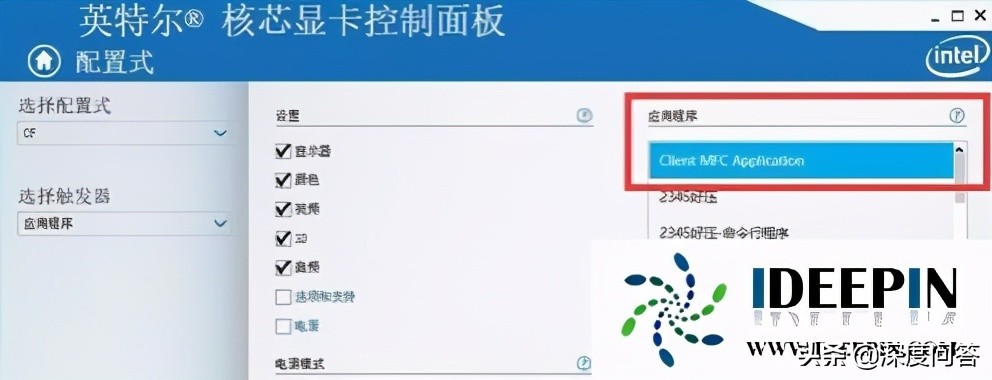
以上就是深度技术系统分享关于Win10系统下玩CF穿越火线无法全屏的两种解决方法了,希望可以帮助到大家。
版权声明:本文内容由互联网用户自发贡献,该文观点仅代表作者本人。本站仅提供信息存储空间服务,不拥有所有权,不承担相关法律责任。如发现本站有涉嫌抄袭侵权/违法违规的内容, 请发送邮件至 举报,一经查实,本站将立刻删除。







